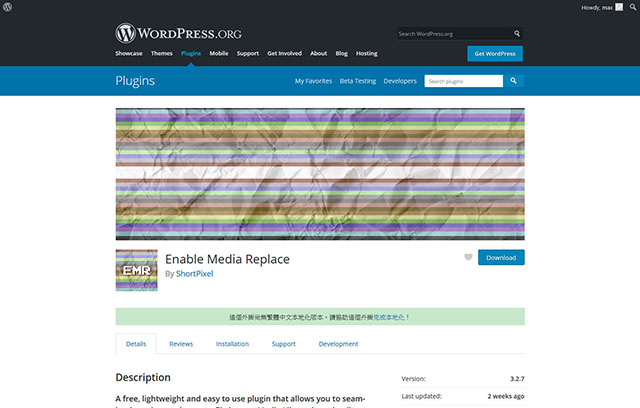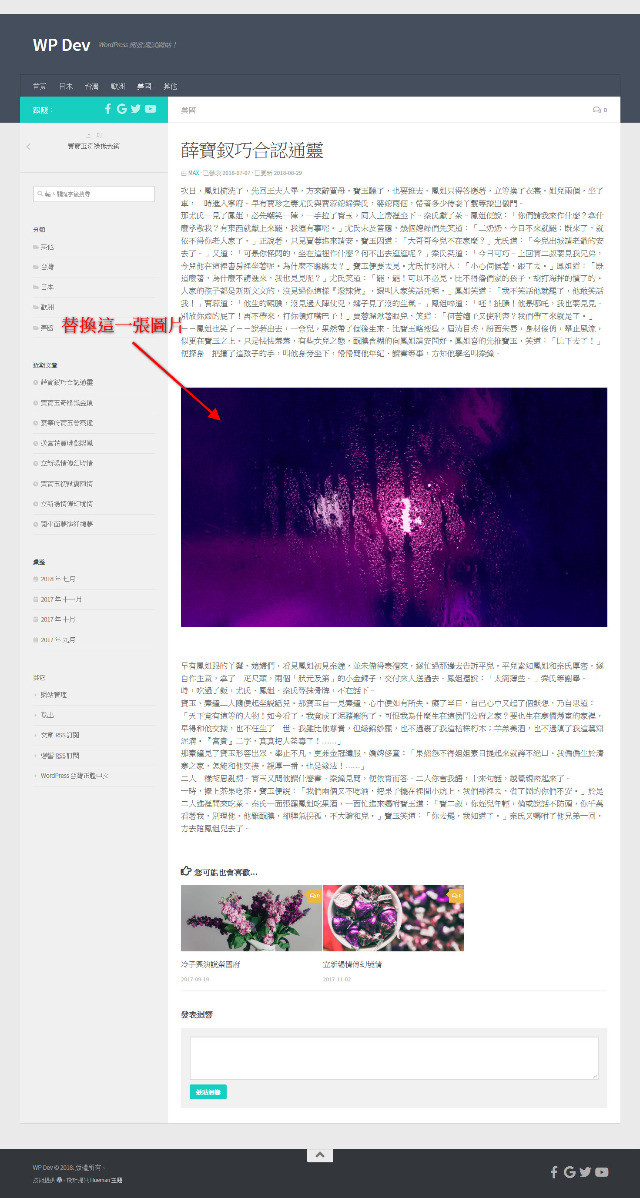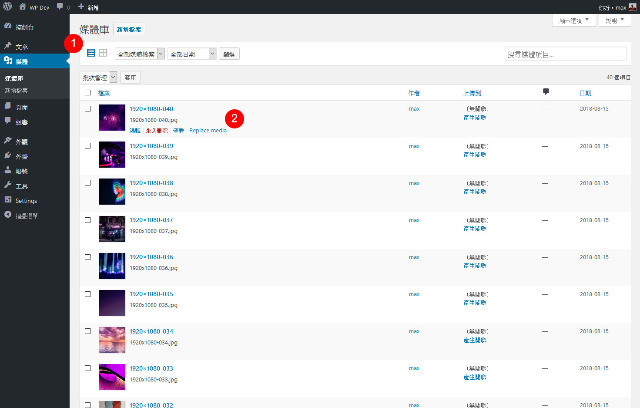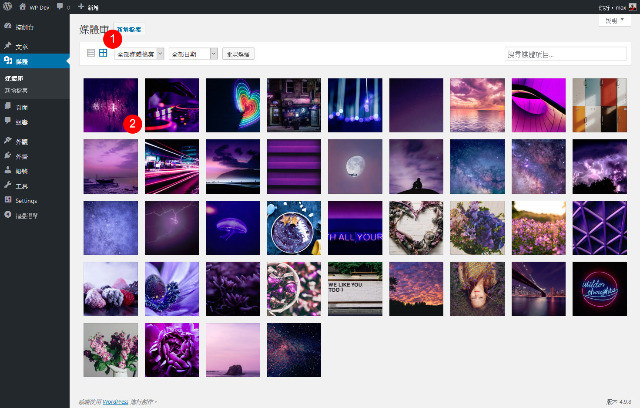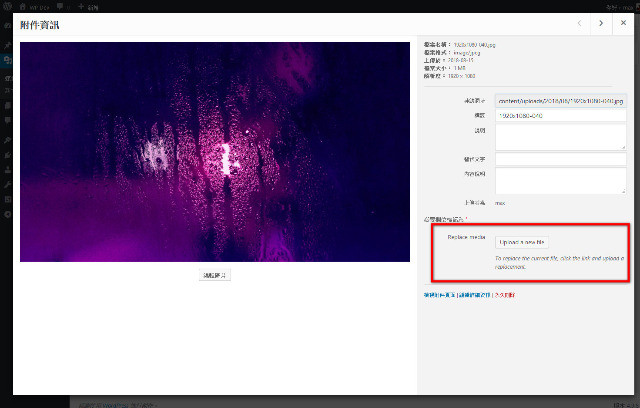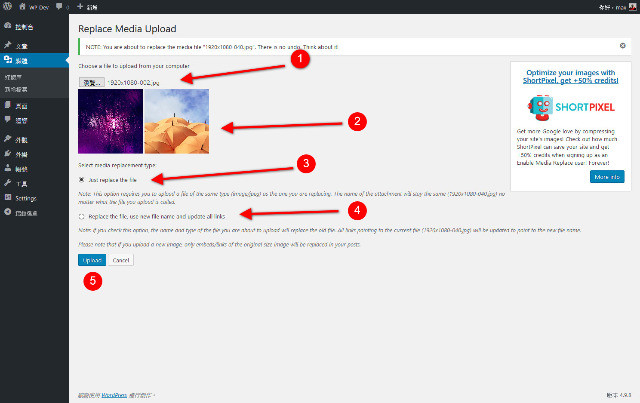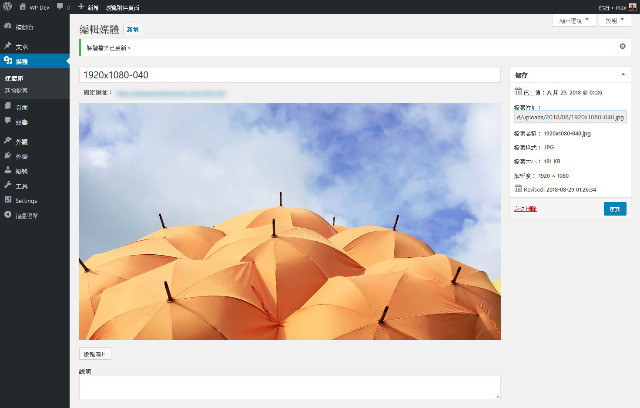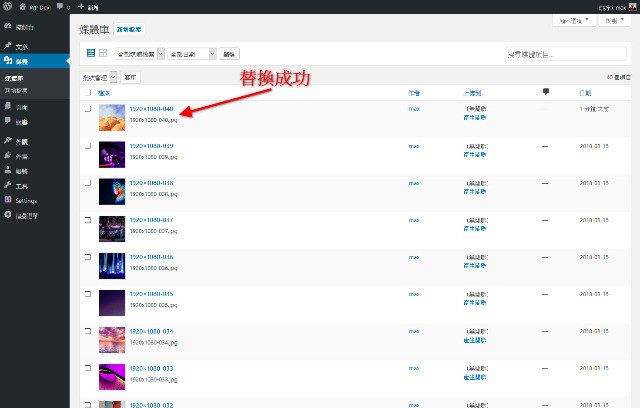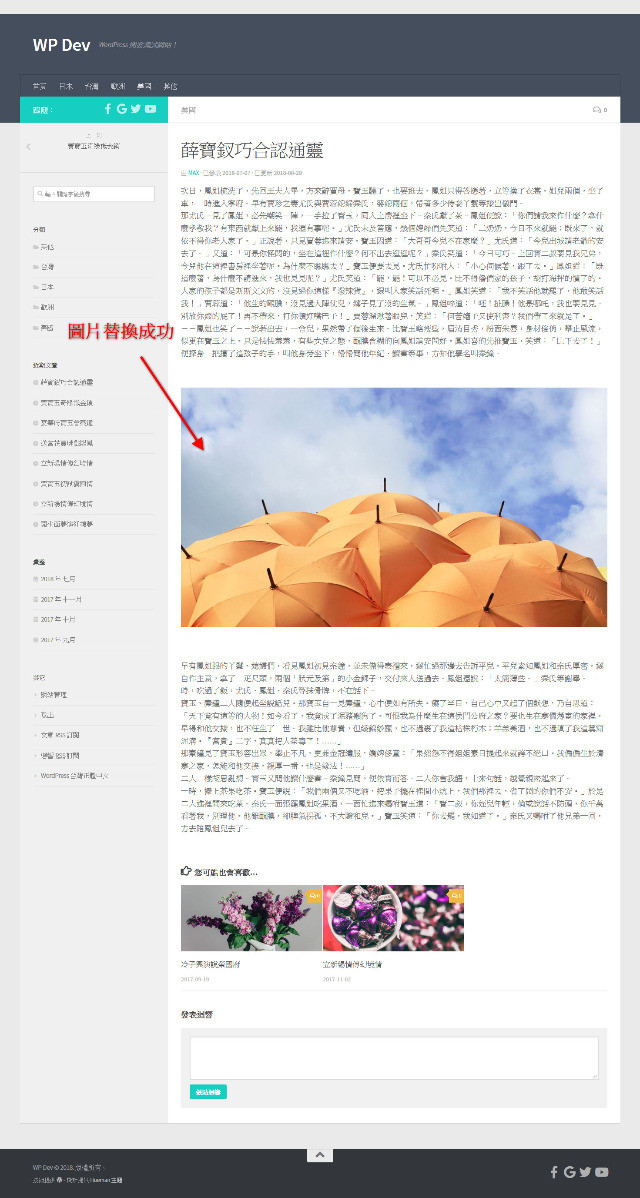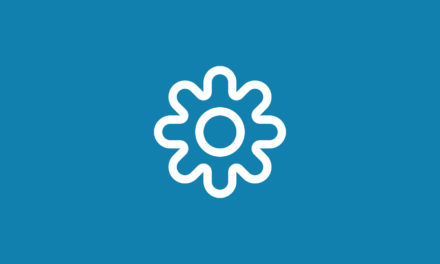WordPress Plugin Enable Media Replace – 圖片替換外掛程式
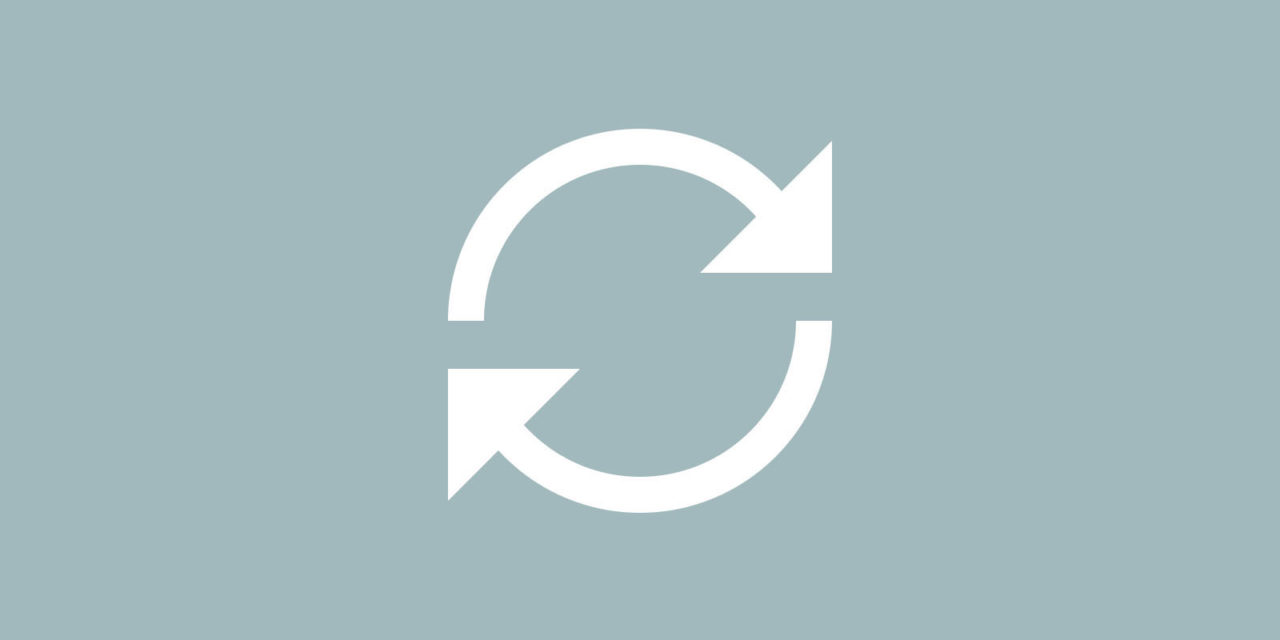
WordPress Plugin Enable Media Replace 這一款外掛程式,讓過時的圖片可以更容易的替換。
對於很多使用 WordPress 來架設旅遊網站的朋友,時時維持旅遊資訊的即時性,使非常重要的一項工作。不管是旅遊地點的時間,亦或是展示的照片,如果有變動的話,都應該時時的更新自己網站的內容。讓訪客知道自己的網站資訊都是最新的,對於持續經營一個網站是非常重要的。今天分享的外掛程式,就是來幫助我們可以用比較輕鬆的方式,替換一些過時或是有疑問的照片,讓自己網站的內容展現最新的資訊。
WordPress Plugin Enable Media Replace
- 外掛程式名稱:Enable Media Replace
- 外掛程式網址:https://wordpress.org/plugins/enable-media-replace/
- 外掛程式安裝完成啟用以後,就可以開始使用了,不需要任何的設定。
- 今天範例文章示範替換單篇文章中的照片,原來的文章圖片如下。
- 接著直接到媒體庫不論是哪一種檢視方式,選取要替換的圖片,都可以發現多了 Replace media 選項。
- 點擊 Replace media,就可以開始進行圖片的替換。
選擇新的照片。
你可以確認替換前與替換後的照片並列。
Just replace the file,點選這裡的話可以看見下方有說明的字串,告訴你替換的新照片尺寸與檔案格式必須是一樣的才可以(這一點很重要請特別留意)。
Replace the file, use new file name and update all links:選擇這個選項的話,上傳的照片會替換掉舊照片的所有連結,外掛程式特別提示只會替換調原始圖片的連結,如果有使用到其他的縮圖尺寸,請特別留意這一點。
確認完畢以後請點選 Upload。
- 上傳替換成功以後會跳轉到照片檔案編輯頁面,可以確認照片已經替換成功了,當然也可以到媒體庫檢視成功替換的照片。
- 完成以後,可以看見單篇文章的照片已經成功的替換完成了,可以不需要另外編輯文章。
結論
或許有朋友會認為,為了替換照片需要額外在加裝一款外掛程式嗎?首先要說明的是,外掛程式的數量絕對不等於影響網站的運作,外掛程式的質量才是影響網站運作的主要因素。另外,這一款外掛程式的程式碼也很小,基本上不會影響網站的運作。再來,對於圖片的修改替換,個人認為在直視圖片做替換的動作,會比進入文章以後來操作要容易許多,鑑於網站管理的工作的日漸繁重,改善管理流程為主的外掛程式或是佈景主題,都是我推薦的目標。因此,有興趣的朋友,特別是經營旅遊或 3C 商品類型的網站,都可以將這一款外掛程式安裝列入名單中。